金山卫士怎么重装系统
1、首先,下载安装金山卫士,然后运行,点击右上角的“重装系统”按钮。
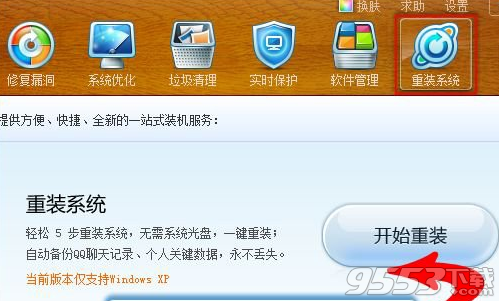
2、“接着,您再点击‘开始重装’按钮,这时就会弹出金山装机精灵的界面,我们就用这个工具来重装系统。”我继续介绍道。
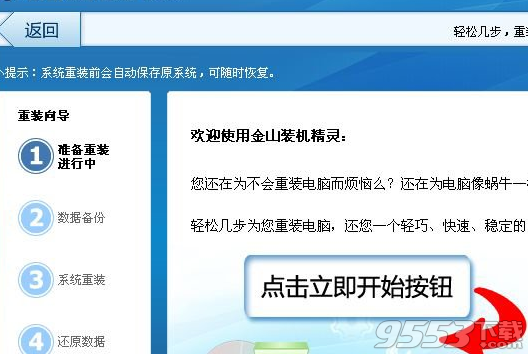
3、在继续操作前,我告诉老爸需要先将电脑中的杀毒软件关掉,也尽量不要再运行其它的程序了。“然后点击右下角处的‘立即开始’按钮,这时金山装机精灵会询问您是否需要备份数据。”
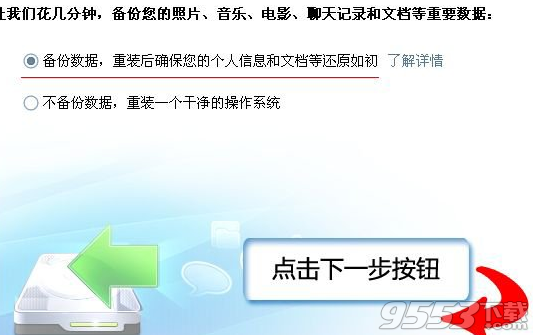
4、使用金山卫士重装系统不仅简单,而且还能备份数据。看看都有啥需要备份的。
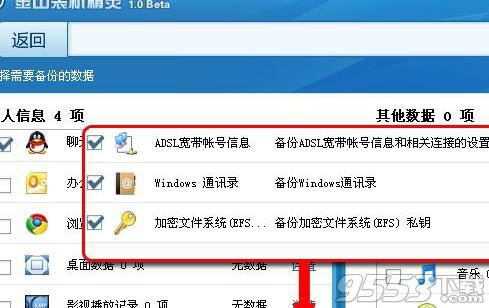
5、备份好数据后,就正式进入重装系统的过程了,这个时候不需要人工干预,只要注意不要断开电源与网络就OK了。
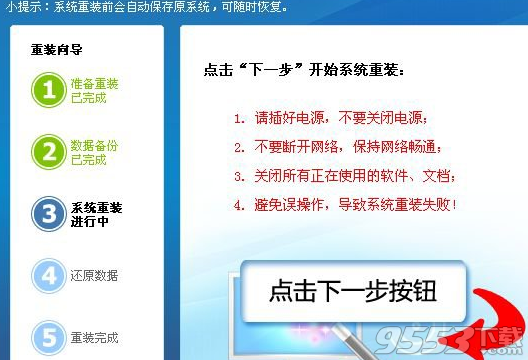
6、大约20分钟后,惊奇的发现重装过程已经完毕。然后我又利用金山装机精灵还原了刚才备份的QQ聊天记录,并使用它的“装软件”功能安装了常用的软件。
如果新系统遇到问题,还可以恢复到系统重装之前的状态,在7天内都有效。

温馨提示:除了上面提到的方法外,在电脑重启的过程中,也会出现一个选择界面,允许电脑还原到“金山装机精灵”重装系统之前的系统。






